podczas nagrywania dźwięków na laptopie — powiedzmy na prosty pierwszy screencast — wielu użytkowników zazwyczaj korzysta z wbudowanego mikrofonu. Jednak te małe mikrofony wychwytują również dużo szumu tła. W tej szybkiej poradzie dowiesz się, jak używać Audacity w Fedorze, aby szybko usunąć szum tła z plików audio.
instalacja Audacity
Audacity jest aplikacją w Fedorze do miksowania, cięcia i edycji plików audio. Obsługuje szeroką gamę formatów po wyjęciu z pudełka na Fedorze — w tym MP3 i OGG., Zainstaluj Audacity z aplikacji.
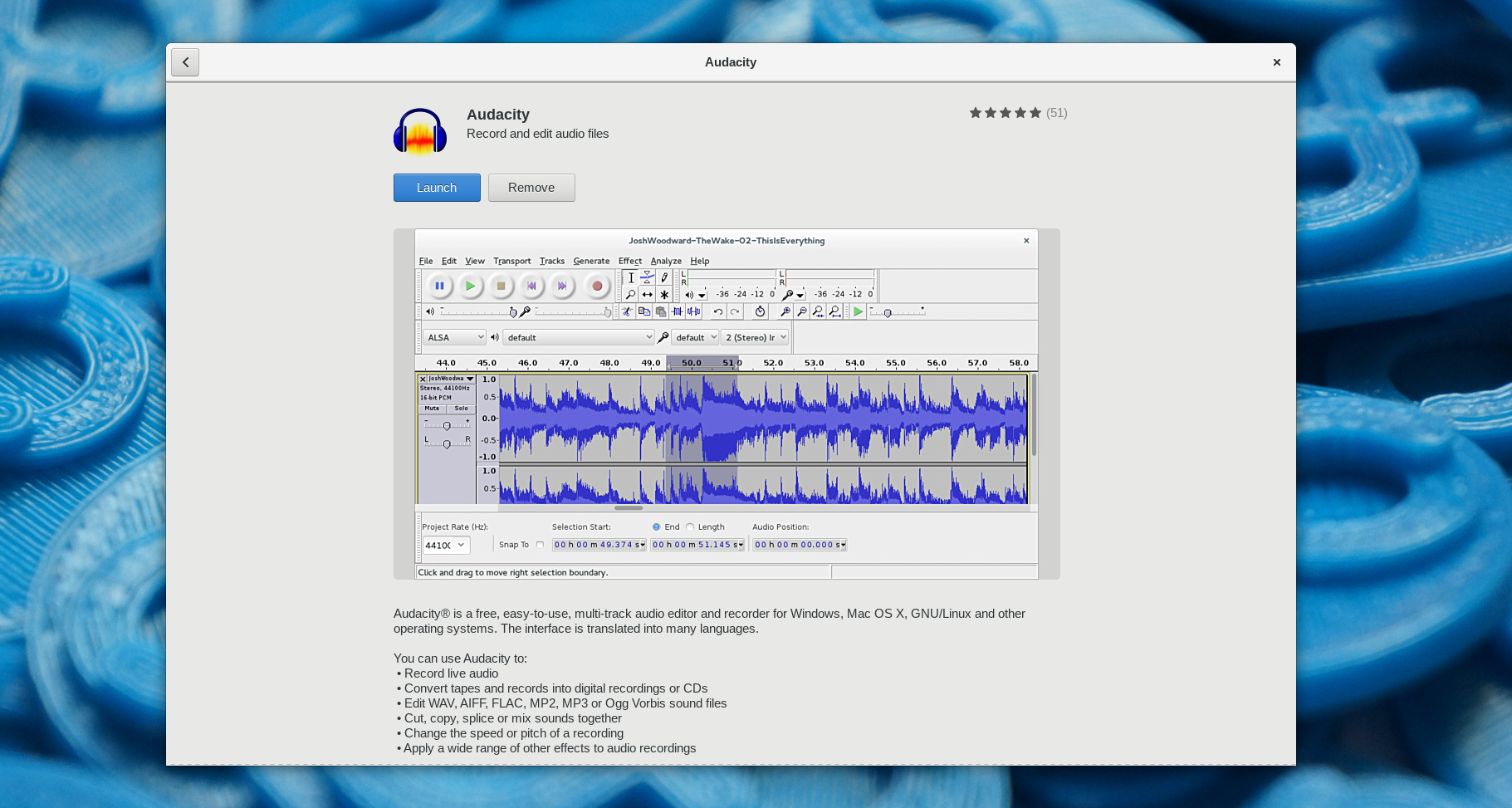
jeśli terminal jest szybszy, użyj polecenia:
sudo dnf install audacity
Importuj dźwięk, próbki szumów tła
Po zainstalowaniu Audacity otwórz aplikację i zaimportuj dźwięk za pomocą pliku > Importuj pozycję menu. W tym przykładzie zastosowano zgryz dźwiękowy z freesound.org do którego dodano szum:
https://ryanlerch.fedorapeople.org/noise.ogg
następnie należy pobrać próbkę szumu tła do odfiltrowania., Po zaimportowaniu ścieżek zaznacz obszar ścieżki, który zawiera tylko szum tła. Następnie wybierz z menu efekt > Redukcja szumów i naciśnij przycisk Pobierz profil szumów.
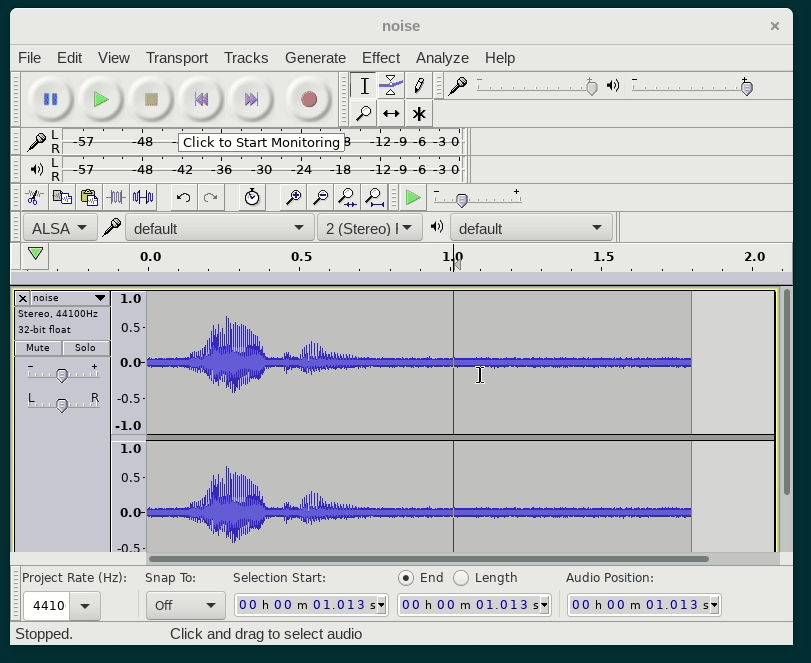
Filtruj szum
następnie wybierz obszar ścieżki, z którego chcesz filtrować szum. Zrób to, wybierając za pomocą myszy lub Ctrl + a, aby wybrać cały utwór. Na koniec ponownie otwórz okno dialogowe Redukcji Szumów > i kliknij OK, aby zastosować filtr.,
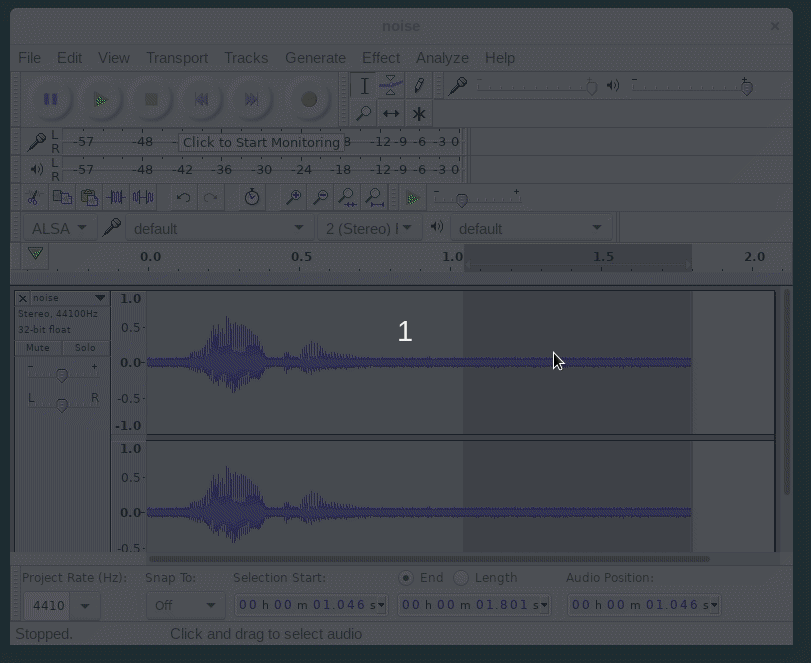
dodatkowo, pobaw się ustawieniami, aż Twoje utwory będą brzmiały lepiej. Tutaj znajduje się oryginalny plik, a następnie ścieżka zredukowana do porównania (używając ustawień domyślnych):
https://ryanlerch.fedorapeople.org/sidebyside.ogg